
วิธีทำ RAID ด้วยโปรแกรม Intel Optane Memory and Storage Management
วิธีทำ RAID ด้วยโปรแกรม Intel Optane Memory and Storage Management


วิธีทำ RAID ด้วยโปรแกรม Intel Optane Memory and Storage Management
สวัสดีครับ วันนี้เรามีวิธีทำ RAID ด้วยซอฟต์แวร์ Intel Optane กันครับ หลังจากเปิดซอฟต์แวร์ขึ้นมาก็จะเจอหน้าตาแบบนี้ ซึ่งภายในโปรแกรม Intel Optane Memory ก็จะแบ่งเมนูการใช้งานออกเป็นทั้งหมด 5 หัวข้อด้วยกัน ได้แก่
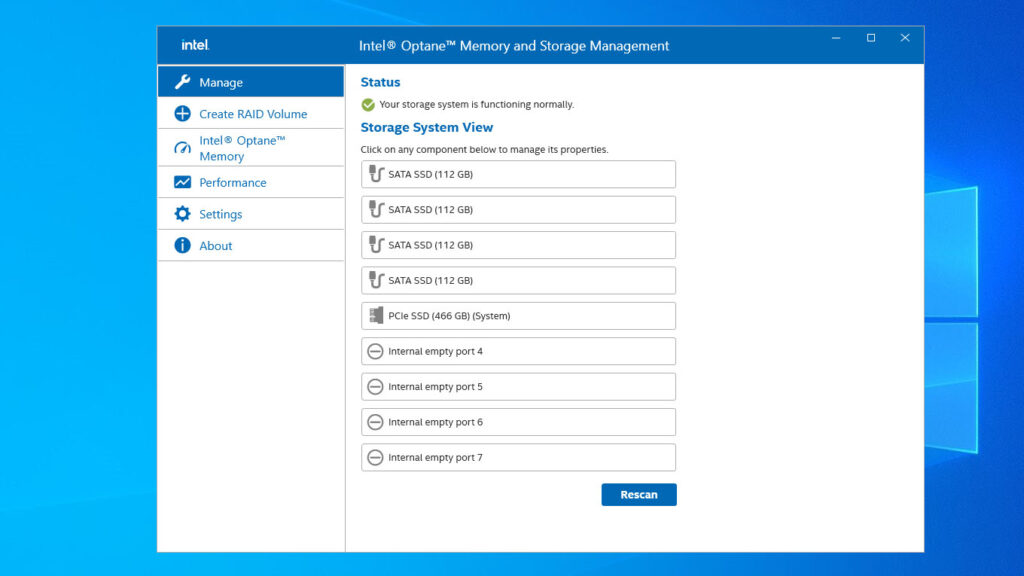
- Manage (ภาพรวมของ Storage ทั้งหมดในคอมพิวเตอร์ สามารถคลิกเข้าไปดูและแก้ไขรายการได้)
- Create Volume (สำหรับสร้าง RAID)
- Intel Optane Memory (จัดการการเร่งความเร็วของ Intel Optane Memory)
- Performance (อนุญาตการเปิดใช้งาน/ปิดใช้งาน Link Power Management (LPM) ของอุปกรณ์ SATA)
- Setting

โดยวันนี้เราจะมาสอนวิธีทำ RAID0 กันครับสเปคเครื่องที่ใช้ของทางร้าน มีรายการดังนี้ครับ
- เมนบอร์ดเซิฟเวอร์ ASRock W480D4U
- ซีพียู Intel Core i9-12900K
- 970 EVO Plus NVMe M.2 SSD ขนาด 500GB สำหรับ OS
- SSD 120GB Kingston จำนวน 4 ตัว (ติดตั้งผ่าน Hot-swap หน้าเคส)
- เคส Supermicro SC813MFTQC-350CB2
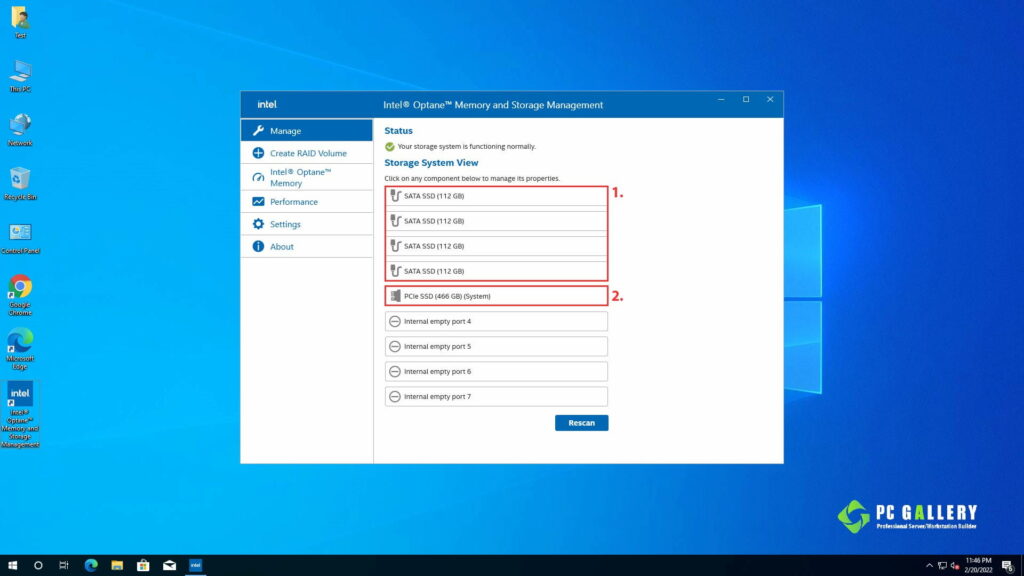
อันดับแรกหลังจากเปิดโปรแกรมขึ้นมาเข้าไปที่เมนู Manage เพื่อตรวจสอบจำนวน Drive ที่เราต้องการจะทำ RAID โดยในรูปจะเห็นว่าหมายเลข 1. คือ SSD Kingston 120GB จำนวน 4 ตัวที่กล่าวไปข้างต้น และหมายเลข 2. คือ OS Drive ที่เป็น M.2 นั่นเอง
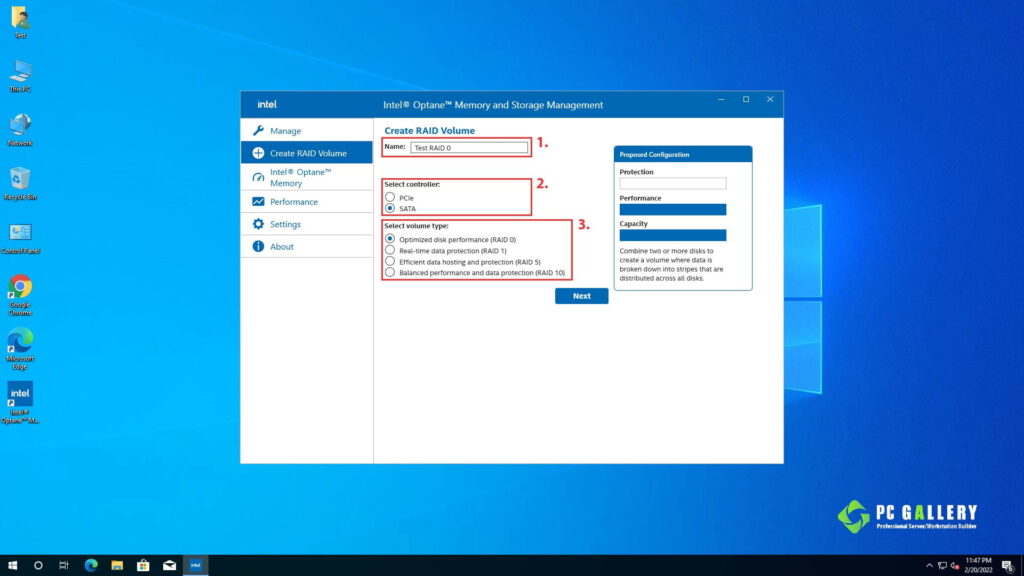
ถัดมาเราเลือกเมนู Create RAID Volume ครับจากนั้น
- ตั้งชื่อให้กับ RAID Volume ของเราครับ
- เลือก Controller ในภาพจะเลือกเป็น SATA นะครับ (SSD SATA Kingston 4 ลูก)
- เลือก Volume Type ที่จะทำ RAID ซึ่งตัวเลือกจะขึ้นมาตาม RAID ที่เราสามารถทำได้ครับ
- เสร็จแล้วกด Next
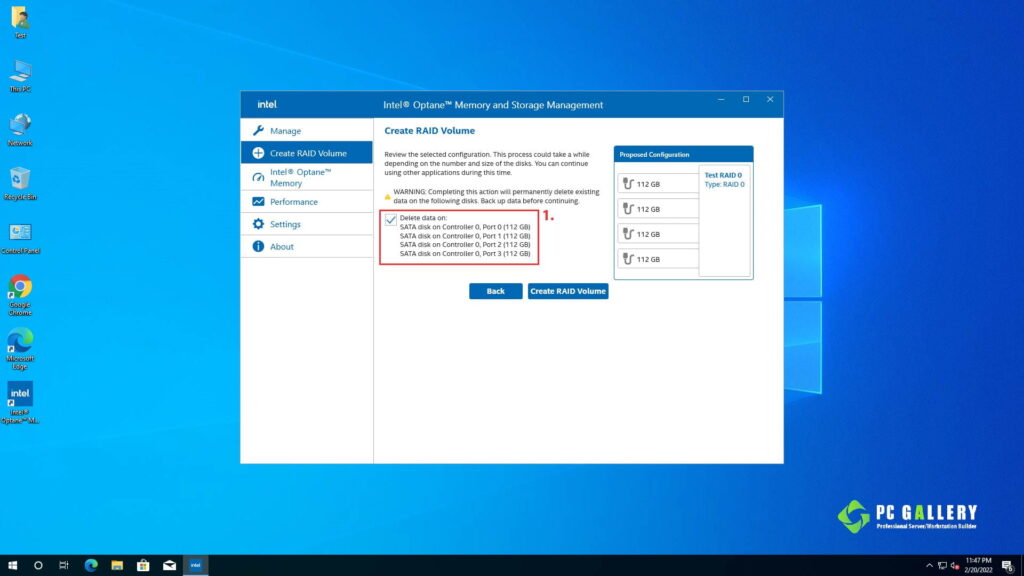
- เลือก Disk ที่ต้องการทำ RAID ครับ ในรูปเราเลือกทำ RAID0 ทั้งหมดเลย 4 ตัว
- เลือกลบข้อมูลที่ค้างไว้ใน Disk ครับ
- เสร็จแล้วกด Next
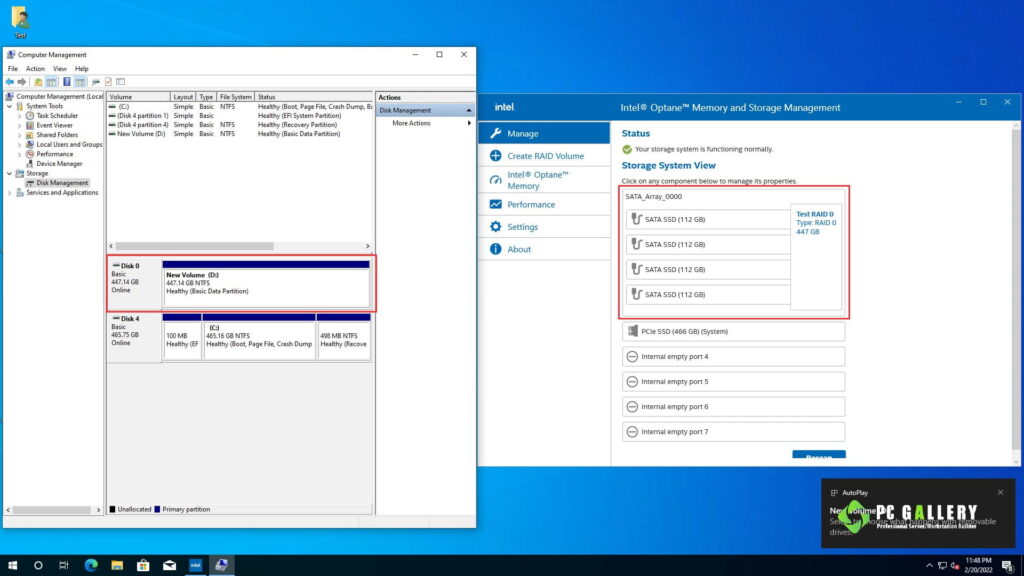
- ยืนยันอีกรอบ และกด Create RAID Volume
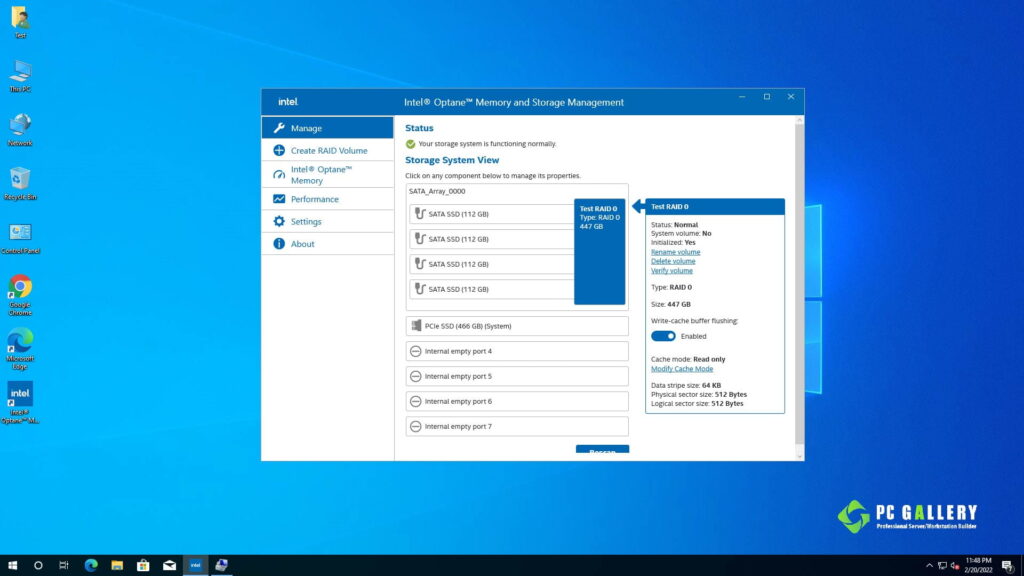
เสร็จเรียบร้อยครับ สำหรับการทำ RAID0 ด้วยซอฟต์แวร์ Intel Optane Memory and Storage Management ถ้าอยากแก้ไข เปลี่ยนชื่อ ลบRAID ก็สามารถคลิกเข้าไปแก้ไขได้เลยครับ สำหรับวันนี้ขอจบการสาธิตเพียงเท่านี้ครับ
Testing


ติดตั้ง Windows 11 Pro บน ASRock Rack C236M WS

ทดสอบ OS บน Mainboard Supermicro X12DPL-i6 (None-RAID)

ทดสอบ NIC Teaming บน ASRock Rack E3C246D4I-2T
Social Media
Related Post
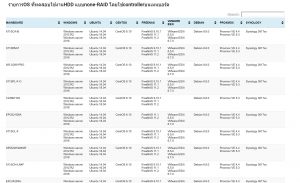
ข้อมูลการทดสอบ OS ค่ายต่างๆ บนเมนบอร์ดและการ์ดRAID โดย PC Gallery
โพสนี้ทางพีซี แกลเลอรี่ ได้ทำการรวบรวม การทดสอบ OS ต่าง ได้แก่ Windows Server, Redhat, CentOS, Ubantu, VMWARE, Proxmox บนเมนบอร์ด และการ์ด RAID controller ที่ทางพีซี แกลเลอรี่

NIC Teaming บน TYAN S7100AG2NR
สาธิตการทำ NIC Teaming บน Mainboard TYAN S7100AG2NR ทดสอบบนเครื่อง ProRender Workstation TDP780-S7100AG2NR วิธีการและขั้นตอนต่างๆมีดังนี้ ขั้นตอนที่1.ทดสอบบน Windows server 2016 เข้าไปที่ Server Manager จากนั้นไปที่หัวข้อ

PCG DIY : Server NAS-MS04 ตอน ติดตั้ง FreeNAS 11.2-U5
สาธิตการติดตั้ง FreeNAS 11.2-U5 บนเครื่องเซิร์ฟเวอร์ NAS-MS04 (X11SCL-IF)

ASRock Rack X470D4U2-2T ทดสอบกับ ASUS Hyper M.2 X16 Card ติดตั้ง M.2 NVMe 4ตัว!!!
ภาพการทดสอบเครื่องโดย PC Gallery โดยการทดสอบนี้เป็นการทดสอบบน Mainboard Asrock Rack X470D4U2-2T โดยติดตั้ง Card Asus Hyper M.2 x16 Card ติดตั้ง M.2 NVMe
